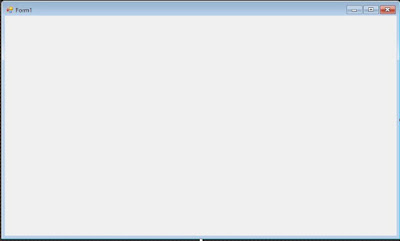வடிவமைப்பு மேற்பரப்பு(design surface) அல்லது குறியீடு சாளரத்தில்(code window) வலது கிளிக் செய்து பின்னர் காட்சி குறியீடு(View Designer) அல்லது காட்சி வடிவமைப்பாளரை(View Code)க் கிளிக் செய்வதன் மூலம் காட்சி பார்வைக்கும் குறியீடு பார்வைக்கும்(view and code) இடையில் நீங்கள் எந்த நேரத்திலும் மாறலாம்.
படிவத்தின் மேற்புறத்தில் படிவங்களின் தலைப்பைக் காட்டும் தலைப்புப் பட்டி உள்ளது. Form1 என்பது இயல்புநிலை பெயர், மேலும் உங்கள் வசதிக்கு பெயரை மாற்றலாம். தலைப்புப் பட்டியில் கட்டுப்பாட்டு பெட்டியும்(control box) அடங்கும், இது சிறிதாக்கல்(minimize), பெரிதாக்கல்(maximize) மற்றும் மூடுற(close) பொத்தான்களைக் கொண்டுள்ளது.
படிவத்தின் ஏதேனும் பண்புகளை நீங்கள் அமைக்க விரும்பினால், அதை மாற்ற விஷுவல் ஸ்டுடியோ சொத்து சாளரத்தை(Property window)ப் பயன்படுத்தலாம். நீங்கள் பண்புகள் சாளரத்தைக் காணவில்லை என்றால், காட்சி மெனுவில்(View menu), பண்புகள் சாளரத்தைக் கிளிக் செய்க. இந்த சாளரம் தற்போது தேர்ந்தெடுக்கப்பட்ட விண்டோஸ் படிவம் அல்லது கட்டுப்பாட்டின் பண்புகளை பட்டியலிடுகிறது, மேலும் இங்கே இருக்கும் மதிப்புகளை நீங்கள் மாற்றலாம்.
நீங்கள் குறியீட்டு(coding) மூலமும் Form1 இன் பண்புகளை அமைக்கலாம். குறியீட்டுக்கு, நீங்கள் வடிவமைப்பு மேற்பரப்பு(design surface) அல்லது குறியீடு சாளரத்தி(code window)ல் வலது கிளிக் செய்து, குறியீட்டைக் காண்க(View Code) என்பதைக் கிளிக் செய்ய வேண்டும்.
நீங்கள் படிவத்தில் வலது கிளிக் செய்தால் சாளரத்தின் பின்னால் குறியீடு கிடைக்கும், அங்கு உங்கள் குறியீட்டை எழுதலாம். எடுத்துக்காட்டாக, படிவத்தின் பின்புற நிறத்தை நீங்கள் நீலத்திக்கு மாற்ற விரும்பினால், பின்வருவதைப் போல நீங்கள் Form1_Load நிகழ்வில் குறியிடலாம்.
private void Form1(object sender, EventArgs e)
{
this.BackColor = Color.Blue;
}
அதேபோல் நீங்கள் குறியீட்டு மூலம் Form1 இன் பிற பண்புகளையும் மாற்றலாம்.